Как изменить направление текста в Word?
Как изменить направление текста в Word? Вот несколько советов, как изменить направление текста.
Изменение направления текста в текстовом поле или фигуре
Изменение направления текста в таблице
Прежде чем изменять направление текста, мы должны решить, где именно мы хотим изменить направление текста.
Рекомендуемые инструменты для повышения производительности в Word
Kutools for Word: Интеграция ИИ 🤖, более 100 расширенных функций экономят 50% времени на обработку документов.Бесплатная загрузка
Office Tab: Внедряет вкладки в стиле браузера в Word (и другие инструменты Office), упрощая навигацию между несколькими документами.Бесплатная загрузка
Изменение направления текста в текстовом поле или фигуре
Office Tab: Добавляет интерфейсы с вкладками в Word, Excel, PowerPoint... |
Улучшите свой рабочий процесс прямо сейчас.Узнать больше об Office Tab Бесплатная загрузка |
Как известно, текстовые поля и фигуры имеют функцию изменения направления текста. Мы можем использовать текстовое поле или фигуру для изменения направления текста.
Шаг 1: нажмите Вставить на панели инструментов >> Текстовое поле и выберите стиль из выпадающего меню.

Альтернативно, нажмите Вставить > Фигуры и выберите стиль из выпадающего меню. Вставьте текстовое поле или нарисуйте фигуру в позиции курсора, где вы хотите изменить направление текста.
Шаг 2: Введите текст в текстовое поле или фигуру.
Шаг 3: щелкните по текстовому полю или фигуре > нажмите Формат на панели инструментов > нажмите Направление текста.

Шаг 4: выберите желаемое направление из выпадающего меню Направление текста.

Изменение направления текста в таблице
Шаг 1: нажмите Вставить > Таблица, чтобы вставить таблицу в позицию курсора и ввести текст в таблицу.
Шаг 2: выберите ячейки, содержащие текст, направление которого вы хотите изменить. Нажмите Макет на панели инструментов > Направление текста.
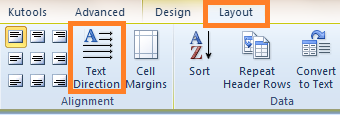
Шаг 3: нажмите Направление текста, чтобы изменить направление текста.

Кроме того, вы также можете щелкнуть правой кнопкой мыши по выбранному тексту, чтобы выбрать нужное направление. См. скриншот:

Лучшие инструменты для повышения производительности в офисе
Kutools for Word — Поднимите свой опыт работы с Word на новый уровень, используя более 100 впечатляющих функций!
🤖 Возможности ИИ Kutools: AI Ассистент / Ассистент в Реальном Времени / Супер Полировка (Сохраняет форматирование) / Супер Перевод (Сохраняет форматирование) / Искусственный интеллект для редактирования / Проверка с помощью ИИ...
📘 Мастерство работы с Документом: Разделить страницы / Объединить документы / Экспортировать диапазон в различные форматы (PDF/TXT/DOC/HTML...) / Пакетное преобразование в PDF...
✏ Редактирование текста сообщения: Пакетный поиск и замена в нескольких файлах / Изменить размер всех изображений / Транспонировать строки и столбцы таблицы / Преобразовать таблицу в текст...
🧹 Легкая очистка: Удалить лишние пробелы / Разрывы разделов / Текстовые поля / Гиперссылки / Для получения дополнительных инструментов удаления перейдите в группу Удалить...
➕ Креативные вставки: Вставить тысячные разделители / Флажки / Переключатели / QR-код / Штрихкод / Несколько изображений / Узнайте больше в группе Вставить...
🔍 Точные выделения: Определить конкретные страницы / Таблицы / Фигуры / Абзацы заголовков / Улучшайте навигацию с помощью дополнительных функций выбора...
⭐ Особые улучшения: Перейти к любому диапазону / Автоматическая вставка повторяющегося текста / Переключение между окнами документа /11 инструментов преобразования...
🌍 Поддержка более40 языков: Используйте Kutools на предпочитаемом языке — поддерживаются Английский, Испанский, Немецкий, Французский, Китайский и еще более40 языков!

✨ Kutools for Office — Одна установка, пять мощных инструментов!
Включает Office Tab Pro · Kutools for Excel · Kutools for Outlook · Kutools for Word · Kutools for PowerPoint
📦 Получите все5 инструментов в одном пакете | 🔗 Бесшовная интеграция с Microsoft Office | ⚡ Мгновенно экономьте время и повышайте продуктивность
Лучшие инструменты для повышения производительности в офисе
Kutools for Word - 100+ инструментов для Word
- 🤖 Возможности ИИ Kutools: AI Ассистент / Ассистент в Реальном Времени / Супер Полировка / Супер Перевод / Искусственный интеллект для редактирования / Проверка с помощью ИИ
- 📘 Мастерство работы с Документом: Разделить страницы / Объединить документы / Пакетное преобразование в PDF
- ✏ Редактирование текста сообщения: Пакетный поиск и замена / Изменить размер всех изображений
- 🧹 Легкая очистка: Удалить лишние пробелы / Удалить разрывы разделов
- ➕ Креативные вставки: Вставить тысячные разделители / Вставить флажки / Создать QR-коды
- 🌍 Поддержка более40 языков: Kutools говорит на вашем языке — поддерживаются более40 языков!